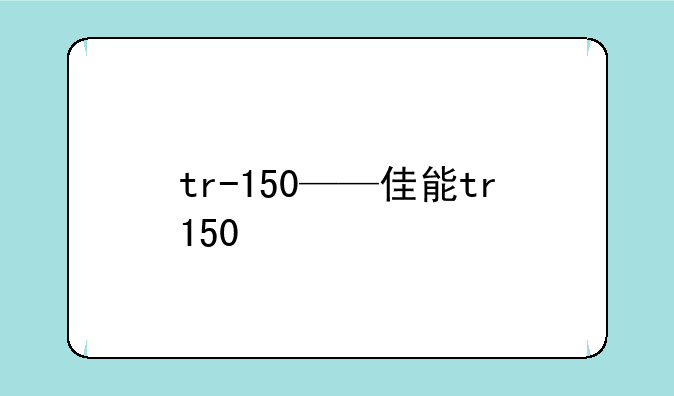惠普笔记本蓝牙驱动:惠普笔记本有蓝牙功能吗
懂科数码网小编整理了以下关于 [] 一些相关资讯,欢迎阅读!

惠普笔记本蓝牙驱动解析:惠普笔记本究竟有没有蓝牙功能?
在探讨惠普笔记本是否具备蓝牙功能这一问题时,我们首先需要明确的是,惠普作为全球领先的电脑制造商,其产品线覆盖了从家用到商务、从轻薄便携到高性能游戏的各种需求。而对于蓝牙这一在现代生活中愈发重要的无线连接技术,惠普笔记本的表现如何呢?下面,我们将从多个维度进行详尽解析。
一、惠普笔记本蓝牙功能普及情况
在大多数情况下,惠普笔记本是内置蓝牙功能的。无论是面向个人用户的Spectre系列、Envy系列,还是满足专业需求的EliteBook系列、ZBook系列,惠普在多数主流及高端型号中均集成了蓝牙模块。这意味着,用户无需额外购买蓝牙适配器,即可轻松实现与其他蓝牙设备的无缝连接,如蓝牙耳机、音箱、键盘、鼠标等。
二、如何确认惠普笔记本是否具备蓝牙功能
虽然惠普笔记本普遍支持蓝牙,但为了确保您的特定型号同样拥有该功能,您可以采取以下几种方法进行验证:① 查看设备管理器:右键点击“此电脑”或“我的电脑”,选择“属性”,进入“设备管理器”,在“蓝牙”一栏下查看是否有蓝牙适配器列出。② 系统设置检查:进入Windows设置,点击“设备”,在“蓝牙和其他设备”选项中查看蓝牙开关是否可见并可开启。③ 官网查询:访问惠普官方网站,输入您的笔记本型号,查阅产品规格说明,其中通常会明确列出蓝牙功能的支持情况。
三、惠普笔记本蓝牙驱动的重要性
确认笔记本具备蓝牙功能后,驱动程序的正确安装则成为确保蓝牙功能正常工作的关键。蓝牙驱动不仅负责管理与蓝牙设备的通信协议,还直接影响蓝牙连接的稳定性与。若您遇到蓝牙设备无法发现、连接中断或传输慢等问题,首先应考虑检查并更新蓝牙驱动。惠普官网提供了针对各型号笔记本的最新驱动程序下载,确保用户能够获取到与硬件最匹配的软件版本。
四、如何更新惠普笔记本蓝牙驱动
更新蓝牙驱动的步骤相对简单:① 访问惠普官网支持页面:输入您的笔记本型号,进入产品支持页面。② 下载驱动程序:在软件与驱动程序部分,搜索“蓝牙驱动”,找到与您的操作系统版本相匹配的驱动文件,点击下载。③ 安装驱动:按照安装向导的提示,完成驱动程序的安装。重启计算机后,蓝牙功能应能恢复正常使用。
五、总结
综上所述,惠普笔记本普遍内置蓝牙功能,且通过官网提供的最新蓝牙驱动,用户能够确保蓝牙连接的稳定性与高效性。面对日益增长的无线连接需求,惠普不仅在硬件层面提供了全面的支持,更在软件层面通过不断更新的驱动程序,保障了用户体验的持续优化。因此,对于“惠普笔记本有蓝牙功能吗”这一问题,答案无疑是肯定的,而如何充分利用这一功能,则需用户在日常使用中根据实际情况进行灵活配置与调整。
声明:本站所有文章资源内容,如无特殊说明或标注,均为采集网络资源。如若本站内容侵犯了原著者的合法权益,可联系本站删除。